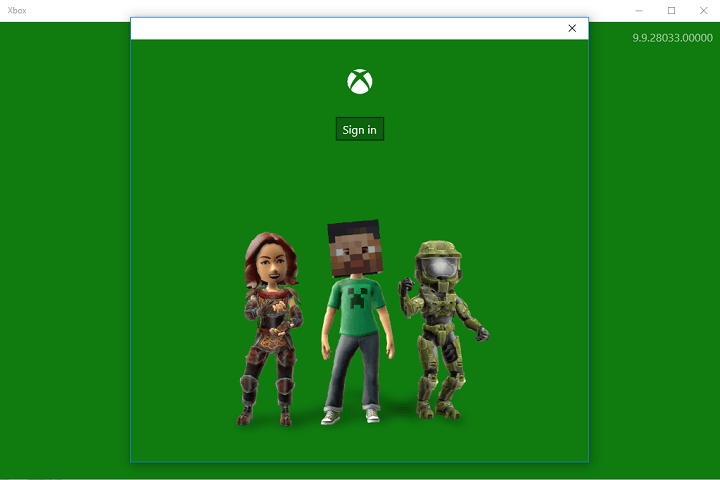- Chyba blokovania pripojenia sprievodného servera konzoly Xbox v aplikácii Xbox bráni používateľovi v pripojení k hrám.
- Skontrolujte, či je povolená brána firewall, alebo použite problém alebo skúste prepnúť na iný server IPv6.
- Skontrolujte softvér tretích strán a uistite sa, že nezasahuje do aplikácie.
- Ak sa nemôžete pripojiť k večierku Xbox na počítači, musíte sa ubezpečiť, že požadované služby fungujú správne.

- Stiahnite si Restoro PC Repair Tool dodávaný s patentovanými technológiami (patent k dispozícii tu).
- Kliknite Spustite skenovanie nájsť problémy so systémom Windows, ktoré by mohli spôsobovať problémy s počítačom.
- Kliknite Opraviť všetko opraviť problémy ovplyvňujúce bezpečnosť a výkon vášho počítača
- Restoro bol stiahnutý používateľom 0 čitateľov tento mesiac.
Pri pokuse o pripojenie k hrám alebo večierku pomocou aplikácie Xbox Console Companion sa zobrazuje stav zablokovaného pripojenia k službe - to môže mať vplyv na vašu schopnosť hrať hry pre viacerých hráčov.
Ako správa naznačuje, táto chyba bráni používateľom v prístupe k hrám, večierkom a ďalším veciam, ktoré si vyžadujú pripojenie.
V tomto článku sa venujeme niekoľkým krokom na riešenie problémov, ktoré vám pomôžu vyriešiť chybu blokovania pripojenia k serveru Xbox Console Companion v systéme Windows 10.
Ako môžem opraviť zablokované pripojenie servera Xbox Console Companion?
1. Skontrolujte svoje internetové pripojenie
- Spustite aplikáciu Xbox Console Companion.

- Kliknite na ikonu ponuky a otvorte ikonu nastavenie.

- Otvor Sieť tab. Počkajte, kým sa načíta stav siete.

- V časti Pripojenie na internet skontrolujte, či je uvedený stav Pripojené. Ak je pripojené, znamená to, že máte funkčné pripojenie k internetu.
Po overení funkčnosti internetového pripojenia skontrolujte pomocou ovládacieho panela, či je brána Windows Defender Firewall povolená.
2. Povoliť bránu Windows Defender Firewall
- Stlačte tlačidlo Kláves Windows + R otvoriť Spustiť.
- Typ kontrola a kliknite Ok otvorte Ovládací panel.
- Na ovládacom paneli prejdite na Systém a bezpečnosť.

- Kliknite na Brána firewall systému Windows Defender.
- Na ľavom paneli kliknite na ikonu Zapnite alebo vypnite bránu Windows Defender Firewall možnosť.

- Uistite sa, že je zapnutá možnosť Zapnúť bránu Windows Defender Firewall Nastavenia súkromnej a verejnej siete.
- Kliknite Ok zmeny uložíte zatvorením ovládacieho panela a reštartovaním počítača.
- Po reštartovaní otvorte príkazový riadok ako správca.
- Ak to chcete urobiť, stlačte Windows kľúč a zadajte cmd.
- Pravým tlačidlom myši kliknite na Príkazový riadok a vyberte Spustiť ako správca.
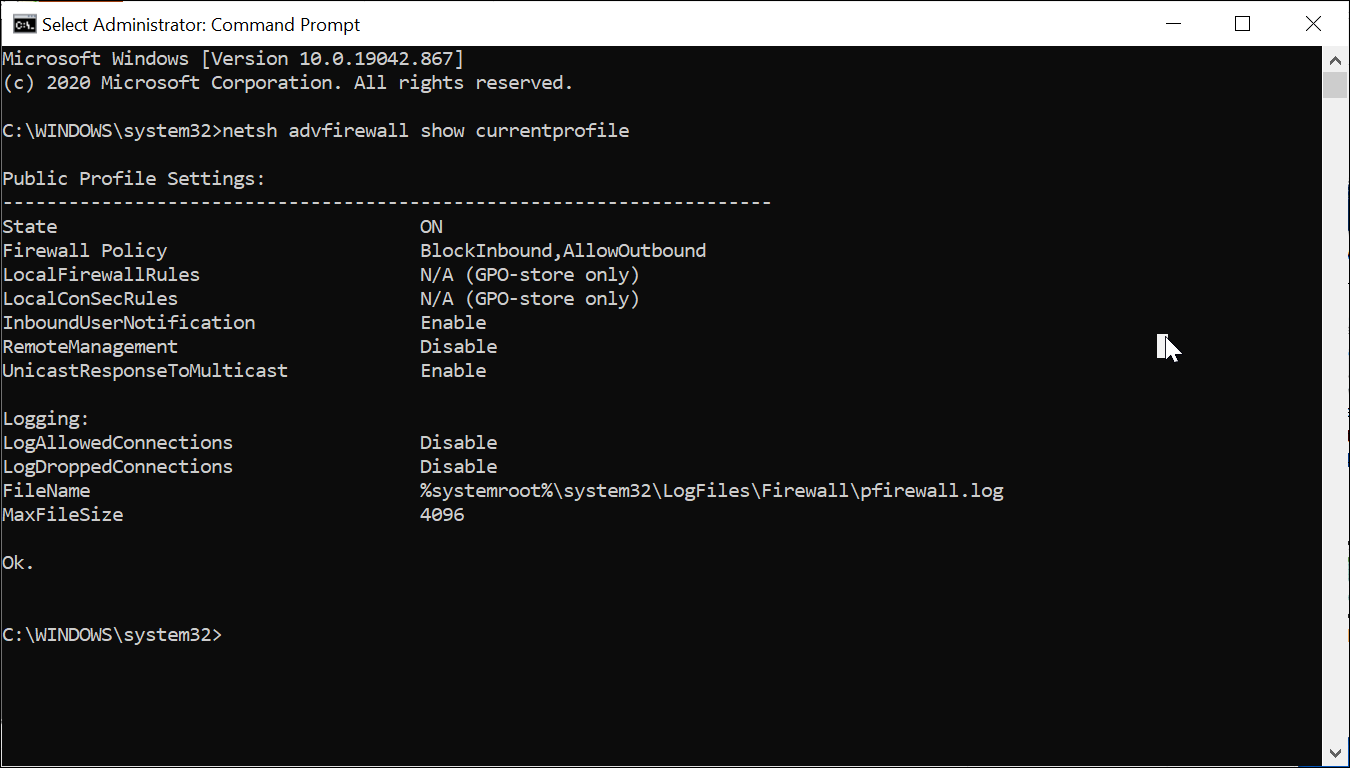
- Do príkazového riadka zadajte nasledujúci príkaz a stlačte kláves Enter:
netsh advfirewall zobrazí aktuálny profil - V poli Firewall Policy skontrolujte, či BlockBound, AllowOutbound sa zobrazí.
- Ak je zásada prichádzajúcich správ nastavená na AllowInbound, spustite nasledujúci príkaz:
netsh advfirewall nastavi aktualny profil politiky firewallu blockinbound, allowoutbound - Po dokončení znova spustite nasledujúce kroky, aby ste zistili, či je zásada prichádzajúcich správ nastavená na BlockOutbound:
netsh advfirewall zobrazí aktuálny profil - Zatvorte príkazový riadok a spustite aplikáciu Xbox Console Companion.
Aby ste mohli nadviazať pripojenie Teredo IPsec, musíte povoliť bránu Windows Firewall. Aplikácia tiež vyžaduje, aby ste mali povolenú bránu firewall na hranie hier pre viacerých hráčov alebo hostenie živých večierkov.
Toto je pokročilé riešenie, ale môže vám pomôcť, ak je zablokované pripojenie k serveru Xbox Console Companion.
3. Použite iný server IPv6
- Stlačte tlačidlo Kláves Windowsa zadajte cmd.
- Pravým tlačidlom myši kliknite na príkazový riadok a vyberte príkaz Spustiť ako správca.

- V okne príkazového riadka zadajte nasledujúci príkaz a vykonajte ho stlačením klávesu Enter:
netsh int ipv6 set teredo client teredo.trex.fi - Počkajte na vykonanie príkazu. Týmto sa zmení adresa IPv6 spoločnosti Microsoft na alternatívnu adresu IP.
Predvolené problémy servera IPv6 spoločnosti Microsoft môžu mať za následok chybu blokovania pripojenia v aplikácii Xbox Console Companion. Zmena servera IPv6 na server Teredo opravila problém pre mnohých používateľov.
4. Vyčistite boot a skontrolujte konflikt softvéru tretích strán
- Stlačte tlačidlo Kláves Windows + R.

- Typ msconfig.msc a kliknite Ok otvorte Konfigurácia systému.
- Otvor Služby kartu v okne Konfigurácia systému.
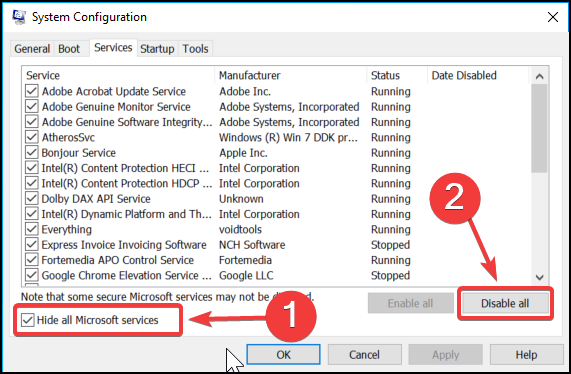
- Skontrolovať Skryť všetky služby spoločnosti Microsoft box. To skryje všetky základné služby spoločnosti Microsoft.
- Ďalej kliknite na ikonu Zakázať všetky tlačidlo. Toto zakáže nepodstatné služby tretích strán.
- Otvor Začiatok kartu a kliknite na Otvorte Správcu úloh.

- V Správcovi úloh otvorte Začiatok tab.
- Zakážte všetky povolené aplikácie pri spustení a zatvorte Správcu úloh.
- V časti Konfigurácia systému kliknite na ikonu Ok a Podať žiadosť na uloženie zmien.
- Kliknite Reštartuj teraza váš systém sa reštartuje v režime Clean Boot.
Spustením skenovania systému odhalíte potenciálne chyby

Stiahnite si Restoro
Nástroj na opravu PC

Kliknite Spustite skenovanie nájsť problémy so systémom Windows.

Kliknite Opraviť všetko opraviť problémy s patentovanými technológiami.
Spustite program PC Scan s nástrojom Restoro Repair Tool a vyhľadajte chyby, ktoré spôsobujú problémy so zabezpečením a spomalenia. Po dokončení skenovania proces opravy nahradí poškodené súbory novými súbormi a komponentmi systému Windows.
V režime čistého spustenia sa systém Windows spúšťa iba so spusteným základným programom. To vám pomôže zistiť, či je problém spôsobený interferenciou tretích strán.
Pripojenie k sprievodnému serveru konzoly Xbox je zablokované Ak váš antivírus blokuje pripojenie, môže dôjsť k chybe. V režime čistého spustenia teda spustite aplikáciu Xbox Console Companion a skontrolujte, či chyba blokovania pripojenia pretrváva.
Ak nie, dočasne zatvorte alebo deaktivujte antivírusový program a zistite, či sa tým chyba nevyrieši. Nezabudnite zakázať režim Čisté spustenie tým, že v Konfigurácii systému povolíte služby tretích strán, a potom zmeny reštartujte.
Ak sa deaktiváciou antivírusu chyba vyriešila, zvážte pridanie aplikácie Xbox Console Companion do zoznamu povolených. Ak problém pretrváva, zvážte vyskúšanie niektorých z nich najlepší antivírusový softvér pre Windows 10.
5. Skontrolujte si čas a región
- Skontrolujte, či má váš počítač nastavený správny dátum a čas. Ak nie, nastavte dátum a čas manuálne z nastavení.
- Kliknite na Štart a vyber si nastavenie.
- Otvorené Čas a jazyk.

- Vypnite Nastaviť čas automaticky možnosť.
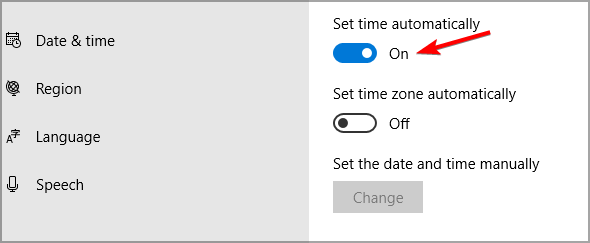
- Potom kliknite na ikonu Zmena tlačidlo v časti Ručné nastavenie dátumu a času. Vykonajte v počítači požadované zmeny podľa časového pásma.
- Po dokončení sa uistite, že je zapnutý Automaticky nastavený čas.
Zatvorte okno Nastavenia a skontrolujte, či je pripojenie servera Xbox Console Companion stále blokované.
6. Skontrolujte, či sú spustené kľúčové služby systému Windows
- Stlačte tlačidlo Kláves Windows + R.
- Typ services.msc a kliknite Ok.

- V časti Služby vyhľadajte ikonu Kľúčové moduly IKE a AuthIP IPsec služby.
- Kliknite pravým tlačidlom myši na službu a vyberte si Vlastnosti.
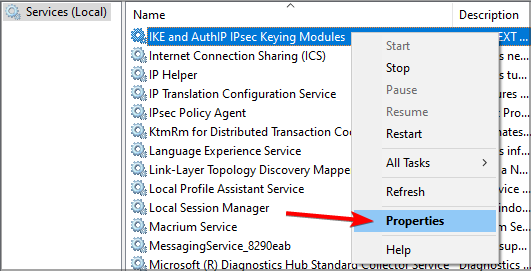
- Nastaviť Typ spustenia na Automaticky.
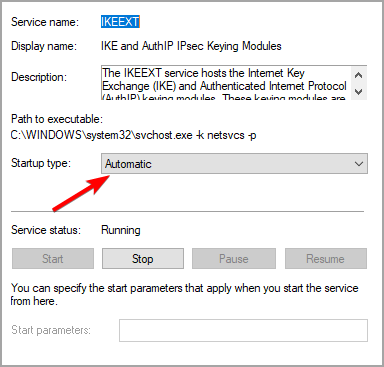
- Kliknite Podať žiadosť a Ok na uloženie zmien.
- Ďalej opakujte kroky pre ďalšie služby uvedené nižšie a nastavte typ spustenia na, ako je popísané nižšie:
- IP Helper - automatický
- Manažér Xbox Live Auth Manager - príručka
- Sieťová služba Xbox Live - príručka
- Po vykonaní odporúčaných zmien reštartujte počítač a skontrolujte vylepšenia.
Chyba blokovania pripojenia servera Xbox Console Companion k zariadeniu Xbox sa zvyčajne vyskytuje, ak nefunguje základná služba Windows. Skontrolujte tiež stav brány Windows Firewall alebo chybu opravte pomocou servera IPv6 od iného výrobcu.
Podarilo sa vám vyriešiť tento problém? Dajte nám vedieť v komentároch nižšie.
 Stále máte problémy?Opravte ich pomocou tohto nástroja:
Stále máte problémy?Opravte ich pomocou tohto nástroja:
- Stiahnite si tento nástroj na opravu PC hodnotené Skvelé na TrustPilot.com (sťahovanie sa začína na tejto stránke).
- Kliknite Spustite skenovanie nájsť problémy so systémom Windows, ktoré by mohli spôsobovať problémy s počítačom.
- Kliknite Opraviť všetko opraviť problémy s patentovanými technológiami (Exkluzívna zľava pre našich čitateľov).
Restoro bol stiahnutý používateľom 0 čitateľov tento mesiac.
![[Vyriešené] Pripojenie servera Xbox Console Companion je zablokované](/f/546ddb137e136a53440ceb655f4b9c5a.jpg?width=300&height=460)